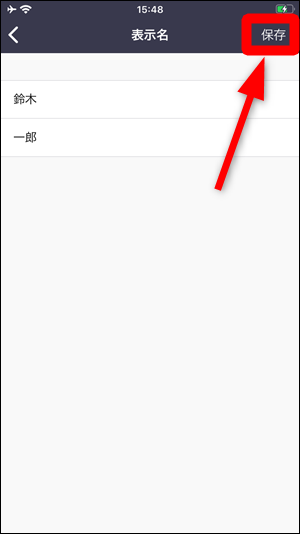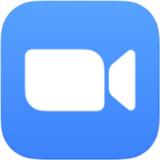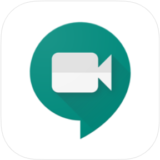ZOOM Cloud Meetingsで名前(表示名)を変更する方法を紹介します。
①ミーティング中に名前を変更する方法と②設定でアカウントの表示名を変更してしまう方法の2パターンありますので順番に解説していきます。
LINEをもっと便利に!
LINEの意外と知らない便利機能や隠しワザ【2025年最新版】
Zoomの名前(表示名)の変更方法
①ミーティング中に名前を変更する方法
ミーティング中に「参加者」→「自分の名前」→「名前の変更」をタップします。
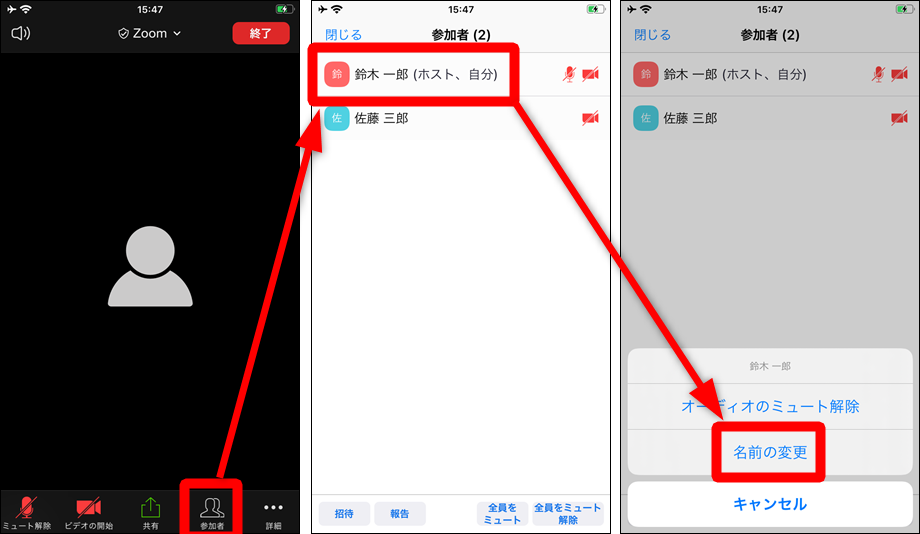
名前を変更してから「完了」をタップすれば自分の表示名が変更されます。
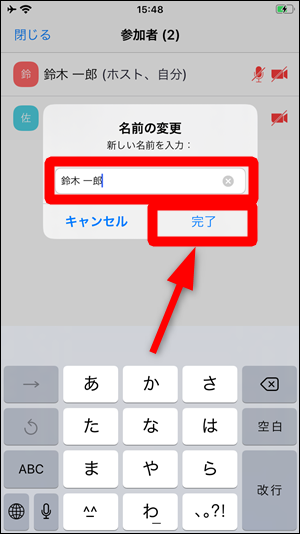
ホストには参加者全員の表示名を変更できる権限があります
ホストの場合は参加者の名前をタップして「名前の変更」をタップすれば誰の表示名でも変更できます。
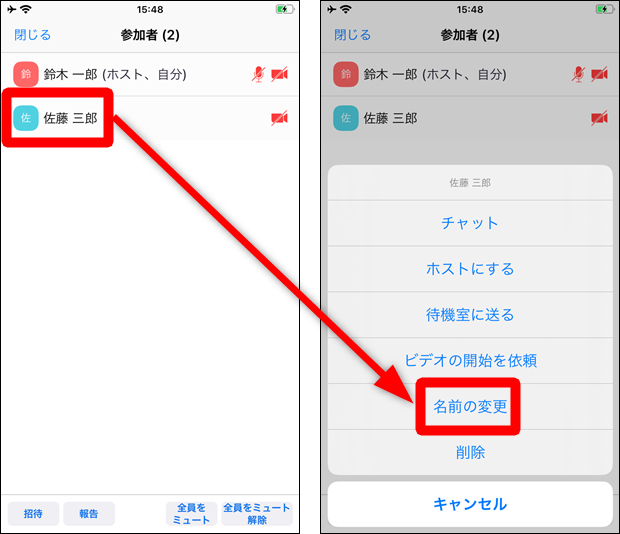
表示名が変わるのはミーティング中のみ
この方法で表示名が変わるのは参加中のミーティングのみです。今後参加する全てのミーティングで表示名を変更したい場合は、以下の「②設定でアカウントの表示名を変更してしまう方法」に進んでください。
②設定でアカウントの表示名を変更してしまう方法
ミーティングに参加していない時に「設定」→「名前」→「表示名」をタップします。
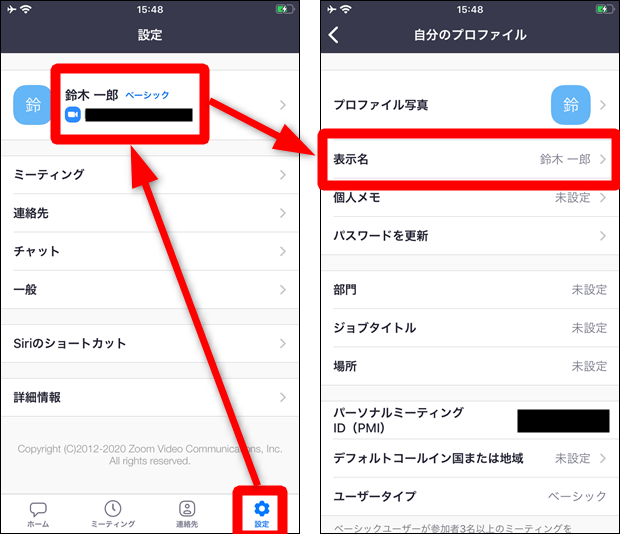
表示名を変更してから「保存」をタップすれば今後参加するミーティングの表示名が変更されます。